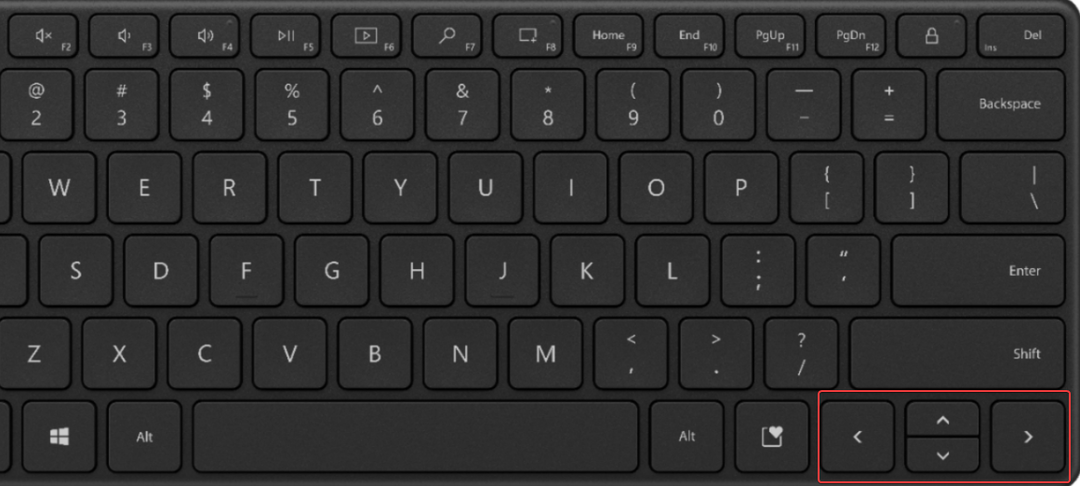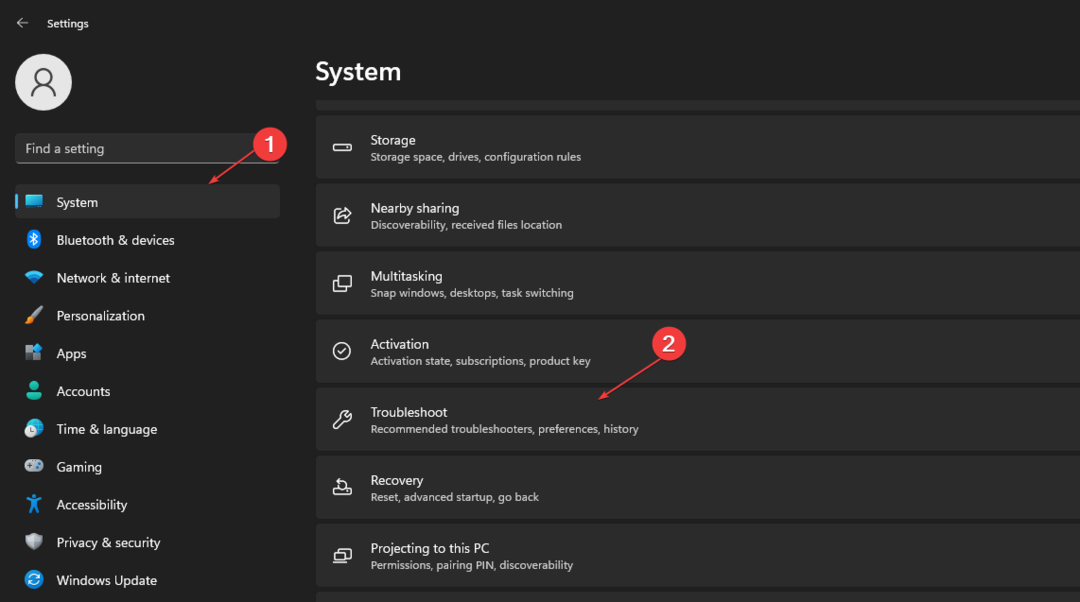Tämä ohjelmisto pitää ajurit käynnissä ja pitää sinut turvassa tavallisista tietokonevirheistä ja laitteistovikoista. Tarkista kaikki ohjaimesi nyt kolmessa helpossa vaiheessa:
- Lataa DriverFix (vahvistettu lataustiedosto).
- Klikkaus Aloita skannaus löytää kaikki ongelmalliset kuljettajat.
- Klikkaus Päivitä ohjaimet uusien versioiden saamiseksi ja järjestelmän toimintahäiriöiden välttämiseksi.
- DriverFix on ladannut 0 lukijoita tässä kuussa.
Hiiri ja näppäimistö ovat tärkeimpiä tapoja olla vuorovaikutuksessa tietokoneen kanssa. Jos jokin heistä epäonnistuu, se voi pilata koko kokemuksesi. Näin tapahtui joillekin Windows 10 -käyttäjille.
He ovat kirjoittaneet Microsoftin tukifoorumille tavallisista näppäimistön suuntanäppäimistä, jotka liikuttavat hiiren kohdistinta. Yksi käyttäjä ilmoitti:
Kun painan näppäimistön tavallisia suuntanäppäimiä, kohdistin liikkuu suuntaan, jota painan. Haluaisin, että kohdistin ei liiku, kun painan suuntanäppäimiä.
Jos olet samalla veneellä, voit pysäyttää suuntanäppäimet liikuttamalla hiirtä seuraavasti.
Mitä voin tehdä, jos suuntanäppäimet liikuttavat hiiren osoitinta?
1. Sulje MS Paint Task Managerilla
- Käyttäjät ovat kiinnittäneet hiiren kohdistinta liikuttavat suuntanäppäimet sulkemalla MS Paint -taustaprosessin. Voit tehdä sen napsauttamalla hiiren kakkospainikkeella tehtäväpalkkia ja valitsemalla Tehtävienhallinta.
- Valitse sitten Prosessit-välilehti, jos sitä ei ole vielä valittu.
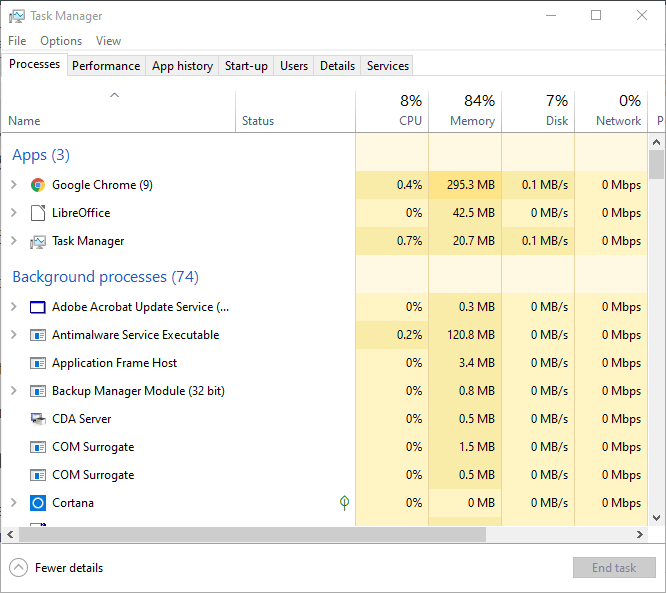
- Valitse Tausta-prosessin alla oleva maali.
- Klikkaa Lopeta tehtävä -painiketta.
Lopeta tehtävä ei toimi Windows 10: ssä? Älä huoli, meillä on oikea ratkaisu sinulle.
2. Sammuta hiirenäppäimet
- Jos yllä oleva ratkaisu ei korjaa ongelmaa, käyttäjien on ehkä poistettava hiirenäppäimet käytöstä Asetusten kautta. Voit tehdä niin painamalla Windows-näppäin + Spikanäppäin.
- Kirjoita avainsana ”Hiirinäppäimet” Windows 10: n hakukenttään.
- Klikkaus Kytke hiirenäppäimet päälle tai pois päältä avataksesi suoraan alla olevan ikkunan.
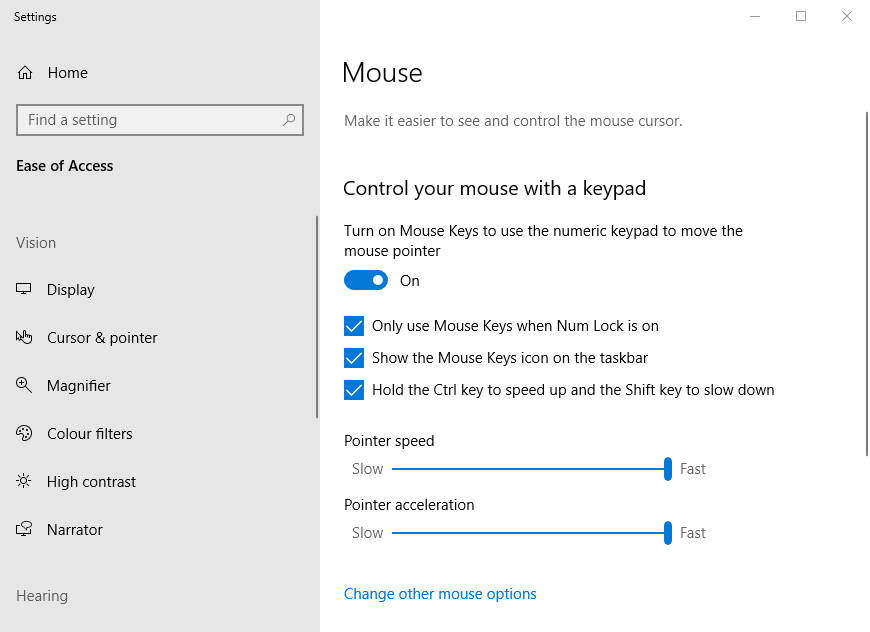
- Vaihda Ota hiiren näppäimet käyttöön, jotta voit käyttää numeronäppäimiä hiiren osoittimen siirtämiseen vaihtoehto pois päältä, jos se on päällä.
- Käyttäjät voivat myös painaa Num Lock -näppäintä sammuttaakseen hiirenäppäimet, jos se on päällä.
- Vaihtoehtoisesti avaa Ohjauspaneeli ja napsauta Helppokäyttöisyyskeskus.
- Napsauta sitten Tee hiiren käytöstä helpompaa avataksesi lisäasetukset ja poista valinta Ota hiirinäppäimet käyttöön -asetus.
Asetukset-sovellus ei avaudu Windows 10: ssä? Katso tämä opas ja ratkaise ongelma hetkessä.
3. Poista kolmannen osapuolen taustaohjelmisto käynnistyksestä
- Jos yllä olevat ratkaisut eivät korjaa ongelmaa, yritä poistaa kolmannen osapuolen ohjelmia käynnistyksestä, mikä saattaa aiheuttaa nuolinäppäimien siirtämisen kohdistinta (kuten NeatMouse). Napsauta hiiren kakkospainikkeella tehtäväpalkkia ja valitse Tehtävienhallinta avata kyseisen apuohjelman.
- Napsauta suoraan alla olevaa Käynnistys-välilehteä.

- Valitse sitten turha kolmannen osapuolen ohjelmisto siellä.
- Klikkaa Poista käytöstä -painiketta, jos haluat jättää valitun ohjelman pois järjestelmän käynnistyksestä.
Nämä päätöslauselmat todennäköisesti pysäyttävät suuntanäppäimet siirtämällä kohdistimia useimmille käyttäjille. Käyttäjät, jotka ovat korjanneet saman ongelman muilla ratkaisuilla, ovat tervetulleita jakamaan ne alla.
Jos sinulla on muita kysymyksiä tai ehdotuksia, jätä ne myös sinne.
LIITTYVÄT TAVARAT:
- Kuinka saan kursorin takaisin Windows 10: een?
- Korjaus: Kohdistin jäätyy, hyppää tai katoaa Windows 10: ssä, 8: ssa tai 7: ssä
- Korjaus: Windows 10 -kohdistin valitsee kaiken